1、在电脑桌面上找到安装好的百度网盘的图标。
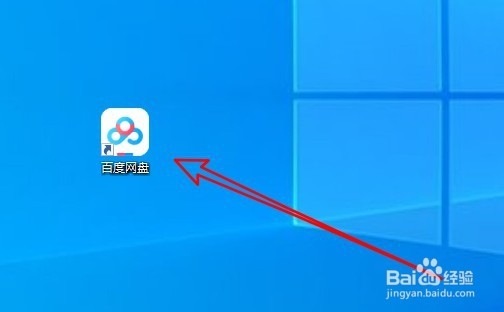
2、然后点击网盘软件主界面右上角的设置按钮。
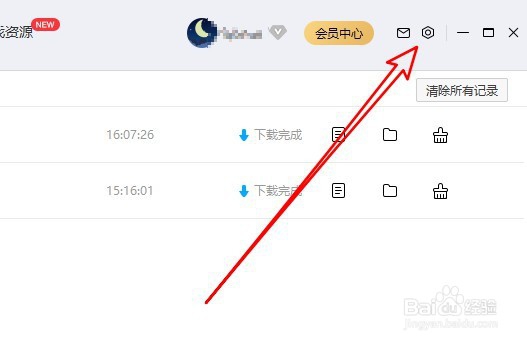
3、在弹出的下拉菜单中选择设置的菜单项。
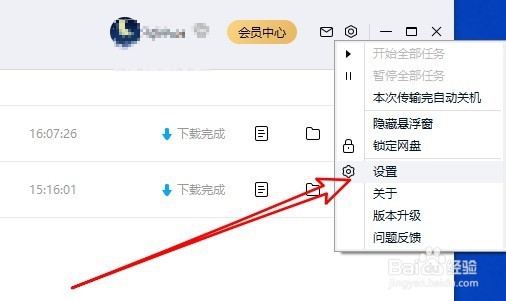
4、这时会打开百度网盘的设置页面,在页面中点击左侧边栏的传输菜单项。
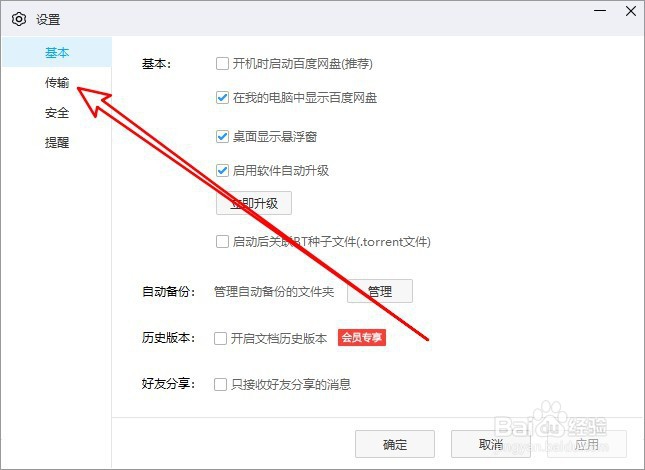
5、然后在右侧的窗口中找到传输速度的摄制组,找到并选中限速为选项。
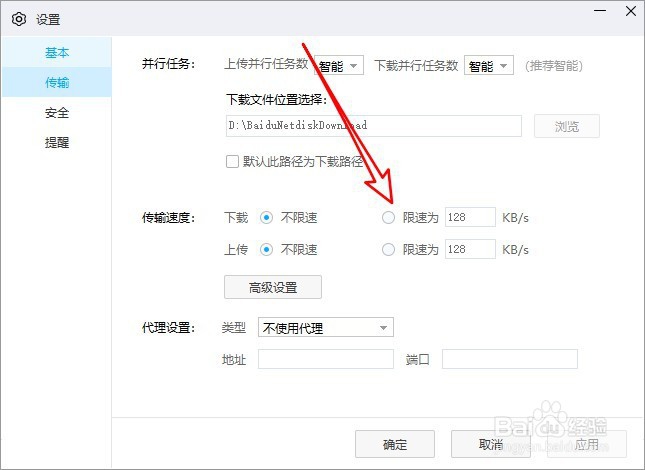
6、接下来在该选项的文本框中输入限制下载的速度。
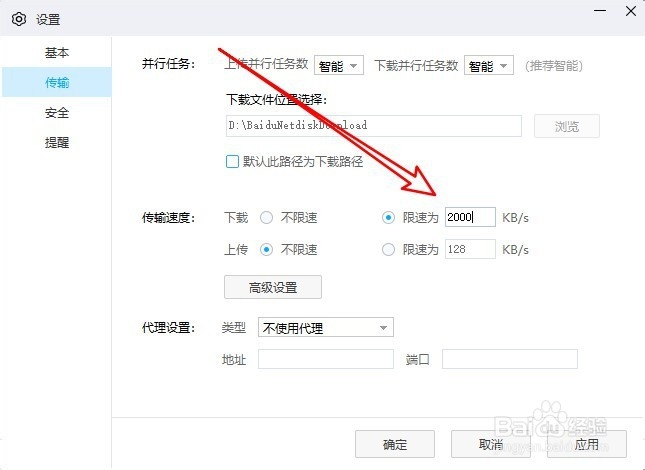
7、同样的方法,我们找到上传的限速选项,并设置相应的限制速度就可以了。
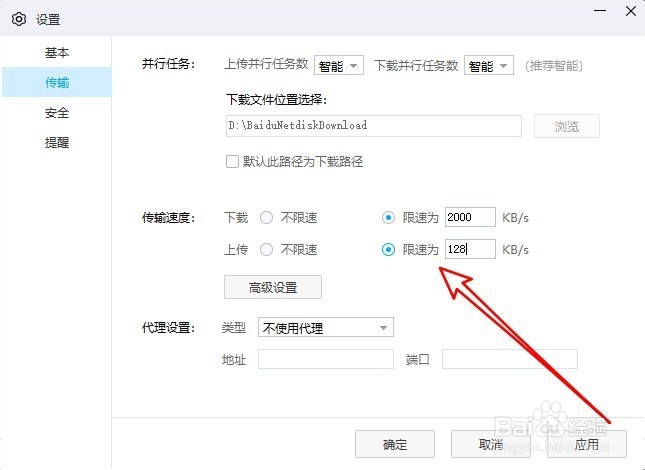
8、总结:1、在电脑桌面上找到安装好的百度网盘的图标。2、然后点击网盘软件主界面右上角的设置按钮。3、在弹出的下拉菜单中选择设置的菜单剐疫柩缓项。4、这时会打开百度网盘的设置页面,在页面中点击左侧边栏的传输菜单项。5、然后在右侧的窗口中找到传输速度的摄制组,找到并选中限速为选项。6、接下来在该选项的文本框中输入限制下载的速度。7、同样的方法,我们找到上传的限速选项,并设置相应的限制速度就可以了。
